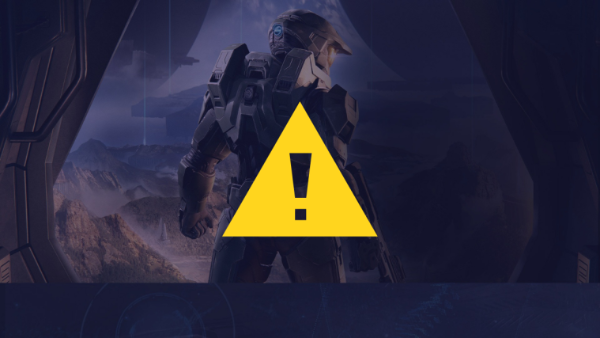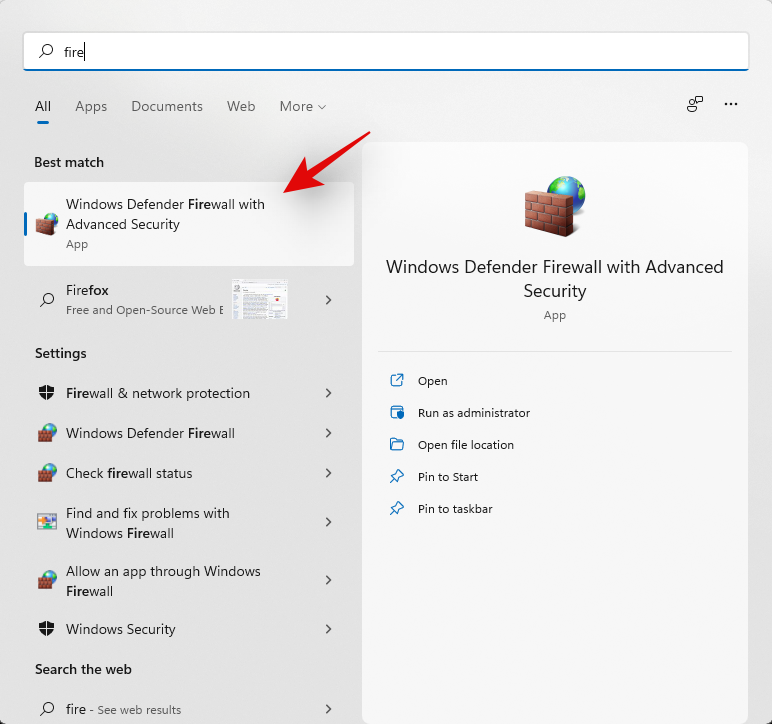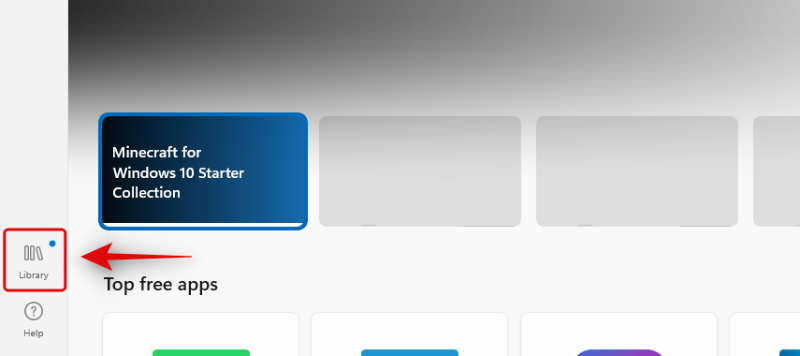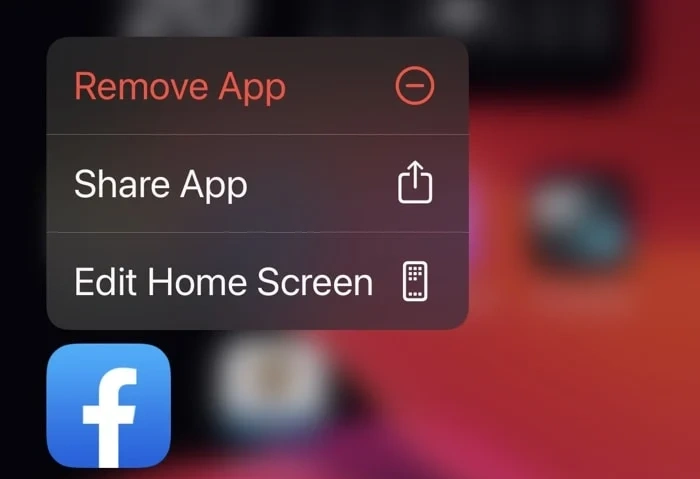自 2020 年成立以来,COD 战区让大战类型大吃一惊。但随着玩家数量的增加,会出现错误消息“内容包在《使命召唤》中不再可用”。如果您是在玩游戏时看到此错误的这些游戏玩家之一,则这是由于文件损坏而发生的。
解决方法 –
1. COD 战区是一款大型游戏,至少需要 10-15 GB 的可用空间才能正常运行。从 SSD 中删除您不玩的任何游戏或清除其他文件。
2. 禁用某些图形组件(如纹理流送和 V-Sync 选项)对于严重的真实用户很有用。因此,请尝试禁用这些设置并进行测试。
修复1 –重新启动系统
重启设备通常可以解决这些问题。因此,无论您是使用 PS5、PS4 还是 Xbox,您都应该尝试以下步骤——
PS5/PS4 用户 –
步骤 1 –只需按住 Dual Shock 控制器上的 PS 按钮几秒钟。
步骤 2 –电源选项屏幕应加载。在那里,选择“关闭PS5”并按Enter键。
等待控制台完全关闭。
第 3 步 –现在,由于主机已正确关闭,请从主机上拔下所有电源线。然后,等待 5 秒钟,然后将电缆重新插入主机。
第 4 步 –之后,打开控制台。
加载后,启动 COD 战区并检查。
Xbox 用户 –
步骤 1 –确保 Xbox 主机已打开。
步骤 2 –按住 Xbox 主机上的“电源”按钮。执行此操作,直到主机前面的 LED 熄灭。这样,它将完全关闭。
第 3 步 –现在,从主机上拔下电源线。然后,您必须等待整整一分钟才能删除缓存的内容。
第 4 步 –之后,将 Xbox 主机连接到电源。
步骤 5 –打开它。
现在,您可以再次在Xbox上测试COD Warzone。
PC(Xbox,Steam和 Battle.NET)用户
步骤 1 –关闭游戏。然后,单击 Windows 图标,然后点击开始菜单上的电源按钮。然后,单击“关机”以关闭系统。
步骤 2 –等待系统关闭。然后你必须等待15秒。然后,拔下连接到系统的所有电缆,并使用电源按钮重新启动它。
第 3 步 –现在,当系统打开时,启动 COD 战区并测试这是否有效。
修复 2 – 测试 COD 服务器
在浏览了多个论坛和 COD 社区页面后,我们确定了多个区域的 COD 服务器上发生的服务器问题作为此问题背后的原因。
通常,这些服务器问题并不是什么新鲜事,并且已经存在了一段时间。
步骤 1 –您可以从动视官方状态页面轻松查看平台的当前状态。
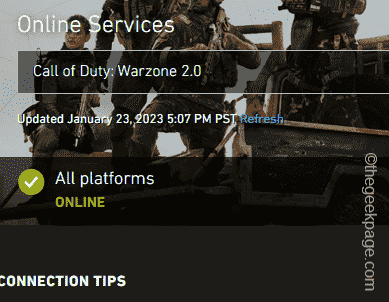
步骤 2 –您会注意到所有平台的完整列表。因此,单击要打开的平台。
(就像 - 如果您在PC上遇到问题,则可以检查 Batte.NET 或Steam。
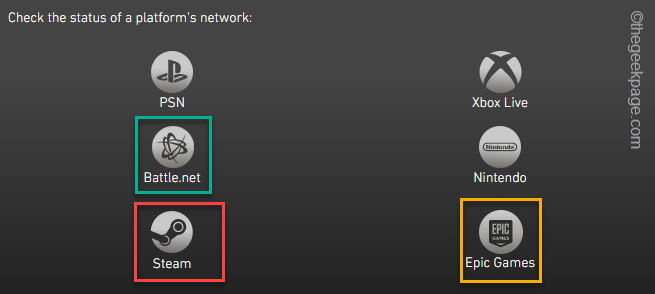
现在,您可以在此处查看服务器状态。
如果您发现某个平台已关闭或显示任何问题消息,则只需等待服务器再次联机即可。
修复2 –运行文件完整性检查
由于某些游戏组件的消失,会出现内容包的缺失。您可以运行文件完整性检查并自行测试。
蒸汽用户 –
步骤 1 –打开蒸汽应用程序。
步骤 2 –当 Steam 客户端启动时,前往“库”部分。浏览您拥有的所有游戏,找出“使命召唤战区”。
第 3 步 –然后,右键单击该应用程序并单击“属性”。
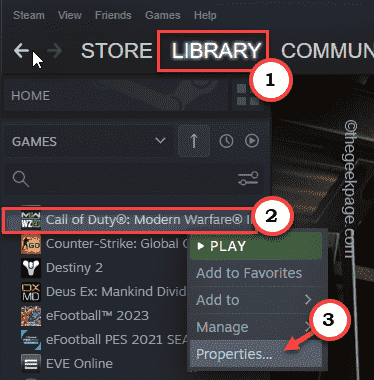
这应该会将您带到游戏属性页。
第 4 步 –在页面左侧,切换到“本地文件”选项卡。
步骤 5 –在这里,在右侧窗格中,您将看到一个名为“验证游戏文件的完整性...”的选项。单击此选项可运行文件验证过程。
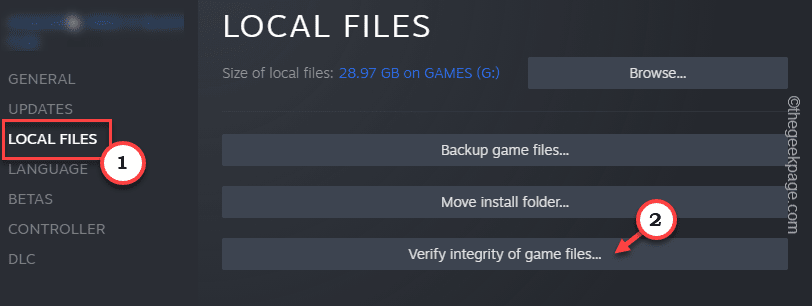
现在,您必须等待 Steam 分析《使命召唤战区》的所有组件,如果找到任何丢失的文件,请替换丢失的文件。
Battle.net 用户 –
步骤1 - 启动 Battle.net 应用程序。
第2步 - 进入“COD战区”游戏。现在,单击“选项”将其打开。
步骤3 –之后,选择“扫描并修复”选项。
等待它扫描游戏文件及其所有组件。
扫描和修复过程结束后重新启动游戏。
在此之后,玩游戏,这次您根本不会看到任何内容包错误。
修复3 –更新游戏
如果小错误导致此问题,请查找游戏的最新更新。因此,请安装游戏的最新更新。
对于PC用户(蒸汽和 Battle.NET)
每当您打开 Steam 或 Battle.NET 时,它都会自动开始下载游戏的更新。因此,如果您已经在玩游戏,请关闭它并 Steam 或 Battle.Net(无论您使用什么)。
您还可以在库中签入以获取进一步的更新。
适用于 PS4、PS5 和 Xbox 用户
您只需关闭使命召唤战区并重新启动控制台一次即可。这样,当它下次启动时,它将自动开始在启动时安装更新。
修复4 –清除缓存的数据
此问题可能是由主机上的缓存损坏引起的,因此请清除系统上的缓存。
对于 Xbox 用户
步骤 1 –使用控制器上的“Xbox”按钮打开指南菜单。
步骤 2 –在那里,单击“配置文件和系统”选项卡。
第 3 步 –在左侧,您可以选择“设置”选项,然后使用控制器上的A按钮访问它。
第 4 步 –现在,转到这一点——
设备和连接>蓝光
步骤 5 –在那里,单击“持久存储”以打开它。在那里,运行“清除持久存储”选项以将其清除。
清除缓存后,重新启动 Xbox 一次。然后,启动 COD 战区并进行测试。
修复6 –卸载并重新安装COD战区
如果一切都无法解决问题,则必须卸载并重新安装COD Warzone。
我们知道这个游戏的规模很大,但如果一切都失败了,你必须卸载并重新安装它。
蒸汽用户 –
步骤 1 – 在 Steam 上,转到“库”。
步骤 2 –在这里,寻找“使命召唤:现代战争战区”游戏。
第 3 步 –找到后,右键单击游戏并单击“管理>”。然后,进一步单击“卸载”以将其从系统中卸载。
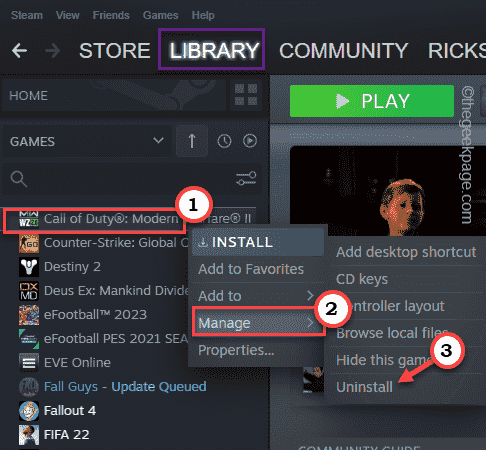
如果它要求您确认,请确认并等待卸载过程完成。
第 4 步 –最后,打开 Steam 并进入“库”。游戏应该出现在这里。
步骤 5 –因此,右键单击“使命召唤:现代战争战区”,然后单击“安装”。
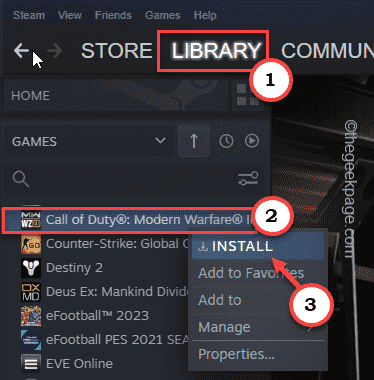
现在,按照屏幕上的安装过程进行操作(例如安装位置,是否创建桌面图标等)。
由于此游戏安装尺寸很大,因此您必须耐心等待直到完成。
您不会再遇到此问题。享受游戏!